Выбор сочетания качества печати и метода обработки полутонов на принтере Canon Pixma IP1900
Выбор сочетания качества печати и метода обработки полутонов
Можно задать любое сочетание качества печати и метода обработки полутонов.

Порядок действий для выбора уровня качества печати и метода обработки полутонов описан ниже.
1. Откройте окно настройки драйвера принтера
2. Выберите качество печати
Выберите Другое (Custom) для параметра Кач-во печати (Print Quality) на вкладке Главная (Main) и щелкните Установить... (Set...).

Откроется диалоговое окно Другое (Custom).

3. Задайте сочетание качества печати и метода обработки полутонов.
Переместите регулятор Качество (Quality), чтобы выбрать уровень качества. Выберите Полутона (Halftoning) и нажмите кнопку OK.
Полутонами называют промежуточные оттенки между самым темным и самым ярким цветом.
Принтер воспроизводит полутона с помощью различных сочетаний мелких точек, которые соответствуют различным оттенкам. Метод Градации (Dither) воспроизводит полутона путем расположения точек в определенном порядке. Метод Диффузия (Diffusion) воспроизводит полутона путем расположения точек в произвольном порядке. Если выбран режим Авто (Auto), данные печатаются с использованием метода передачи полутонов, наиболее подходящего для выбранного качества печати.
4. Завершите настройку.
Нажмите кнопку ОК на вкладке Главная (Main).
При выполнении печати данные будут печататься с заданным качеством и полутона будут воспроизводиться заданным методом.
Некоторые уровни качества и методы передачи полутонов нельзя выбрать при определенных значениях параметра Тип носителя (Media Type).
Если часть объекта не напечатана, можно попробовать устранить эту неполадку, выбрав значение Диффузия (Diffusion) для параметра Полутона (Halftoning).
Печать цветного документа в черно-белом варианте

Процедура печати цветного документа в черно-белом варианте описана ниже.
1. Откройте окно настройки драйвера принтера
2. Выберите Оттенки серого
Установите на вкладке Главная (Main) флажок Оттенки серого (Grayscale Printing).
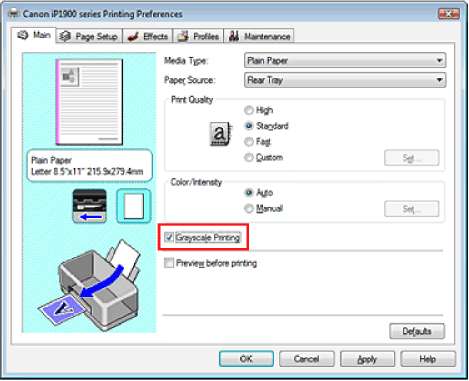
3. Завершите настройку.
Нажмите кнопку ОК.
При выполнении печати данные будут напечатаны в оттенках серого. Это позволяет напечатать цветной документ в черно-белом варианте.
Когда флажок Оттенки серого (Grayscale Printing) установлен, принтер обрабатывает графические данные как sRGB-данные. В этом случае цвета напечатанного документа могут отличаться от цветов исходного изображения.
При использовании функции печати в оттенках серого для печати данных Adobe RGB преобразуйте эти данные в sRGB-данные с помощью прикладной программы.
При печати в режиме Оттенки серого (Grayscale Printing) могут использоваться как черные, так и цветные чернила.
<<<назад
далее>>>
при использовании материалов ссылка на сайт компании awella.ru обязательна
Помогла информация на сайте ? Оставьте отзыв о работе нашей компании ! Это можно сделать в яндекс браузере и это простимулирует работников нашей компании (ответственные получат бонусы), которые собирали ее для вас! Спасибо !
|